Как перенести вашу лицензию Windows 10 на новый компьютер
Microsoft Windows 10 / / March 19, 2020
Последнее обновление

В зависимости от типа установленной лицензии Windows 10 вы можете перенести ее на новый компьютер, если это необходимо. Вот как это сделать.
В зависимости от типа установленной лицензии Windows 10 вы можете перенести ее на новый компьютер, если это необходимо. На протяжении многих лет Microsoft распространяла свою настольную операционную систему по различным рыночным каналам. Новые компьютеры часто поставляются с предустановленной лицензией OEM. Есть много других каналов, по которым Microsoft распространяет Windows, в том числе розничные, корпоративные и академические, а также такие подгруппы, как лицензии на обновление.
В 2015 году Microsoft выпустила свою последнюю версию Windows 10, предлагая операционную систему для соответствующих ПК и устройств под управлением Windows 7 или Windows 8 бесплатно в течение ограниченного времени. Microsoft продолжает предоставлять Windows 10 в качестве полноценного розничного продукта для компьютеров без соответствующей лицензии или для людей, которые строят ПК.
Определите, может ли ваша лицензия Windows 10 быть передана
Узнайте, какой тип лицензии вы установили
Microsoft описывает бесплатное обновление Windows 10 как полную версию, а не пробную версию. Вопреки этим утверждениям, бесплатное обновление Windows 10 имеет некоторые ограничения.
- Если вы обновили версию Windows 7, Windows 8 или 8.1, выпущенную в розничной торговле, лицензия Windows 10 содержит розничные права, на основе которых она была получена. могут быть переданы. Но по правилам Microsoft вы имеете право только на однократный перевод.
- Если вы обновили OEM-версию Windows 7, Windows 8 или 8.1, эти лицензии предварительно установлен на новый компьютер от производителя, а затем ваша лицензия Windows 10 поддерживает OEM права - не могут быть переданы.
- Если у вас есть полная розничная копия Windows 10, вы можете передавать ее столько раз, сколько захотите.
- Если вы выполнили Простое обновление до Windows 10 Pro Pack из Windows 10 Home вы можете передать его с помощью цифрового лицензирования. Это возможно, потому что Pro Pack во время обновления представляет собой розничную лицензию, прикрепленную к учетной записи Microsoft, которая использовалась для его приобретения.
Мы обсуждали эти нюансы в нашем Статья о Windows 10; с выпуском Windows 10 Ноябрь Обновление, 1511, Microsoft внесла изменения в лицензию канала. Ранее вы могли определить канал, с которого была получена лицензия, выполнив определенную команду Windows. Ноябрьское обновление теперь описывает все обновленные лицензии, будь то полный пакет или OEM как розничная. Даже если ваше бесплатное обновление до Windows 10 с OEM-версии Windows 7 или Windows 8 / 8.1 в настоящее время идентифицируется как розничная, по сути, это все же лицензия OEM.
Это влияет на права на то, что вы можете делать с лицензией. Если он продается в розницу, вы можете продолжать вносить изменения в оборудование вашей системы, например менять материнскую плату или переносить ее на другой компьютер. Для OEM-версии, если вы поменяете материнскую плату, ваше бесплатное обновление будет автоматически отменено; Это означает, что вам придется купить новый полная розничная лицензия на Windows 10.
С выпуском Windows 10 Anniversary UpdateКорпорация Майкрософт внесла дополнительные улучшения в передачу вашей лицензии с помощью функции цифровой лицензии. Это одна из опций, которую пользователи должны изучить в первую очередь при передаче лицензии, проверьте нашу статью для деталей о том, как это работает.
Удалить лицензию, а затем перенести на другой компьютер
Чтобы переместить полную лицензию Windows 10 или бесплатное обновление с розничной версии Windows 7 или 8.1, лицензия больше не может активно использоваться на ПК. Windows 10 не имеет опции деактивации. Вместо этого у вас есть два варианта:
- Деинсталлируйте ключ продукта - это наиболее близко к деактивации лицензии Windows. Этот метод не сообщает Microsoft Activation Servers, что лицензия больше не используется на компьютере; вместо этого это позволит избежать конфликтов в будущем, если серверы активации Microsoft обнаружат используемую лицензию более чем в одной системе.
- Форматировать компьютер - этот метод гарантирует, что лицензия больше не используется на компьютере. Вы можете использовать удобный Возможность сброса в Windows 10 сделай это.
Удалить ключ продукта Windows 10
Нажмите Windows ключ + X затем нажмите Командная строка (администратор). В командной строке введите следующую команду: slmgr.vbs / upk.
Эта команда удаляет ключ продукта, что освобождает лицензию для использования в другом месте.
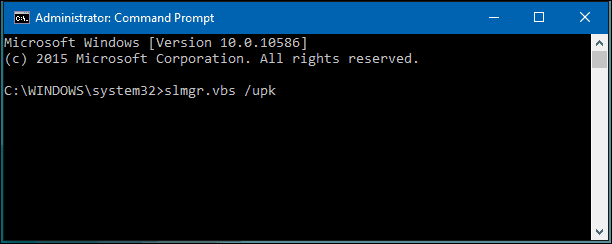
Теперь вы можете перенести свою лицензию на другой компьютер. С момента выпуска Ноябрьское обновлениеMicrosoft сделала более удобной активацию Windows 10, используя только ключ продукта Windows 8 или Windows 7.
При появлении запроса на установку ключа продукта нажмите «У меня нет ключа продукта». Если у тебя есть полная версия лицензии Windows 10 Купив в магазине, вы можете ввести ключ продукта.
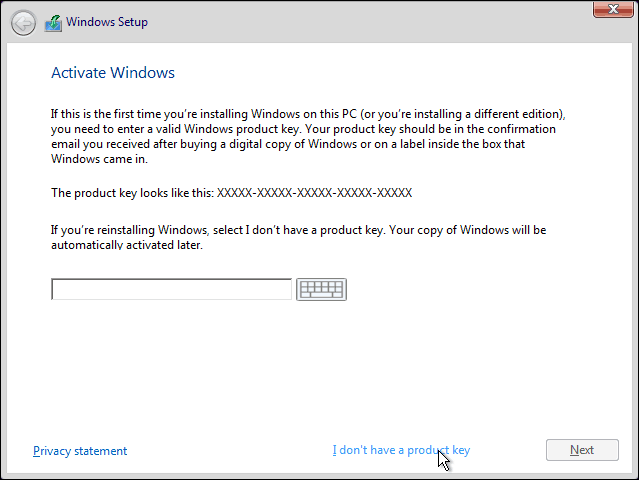
Выберите издание, на которое у вас есть лицензия
Windows 7 Starter, Home Basic, Home Premium, Windows 8.1 Core: Windows 10 Home
Windows 7 Professional, Ultimate, Windows 8.1 Pro: Windows 10 Pro
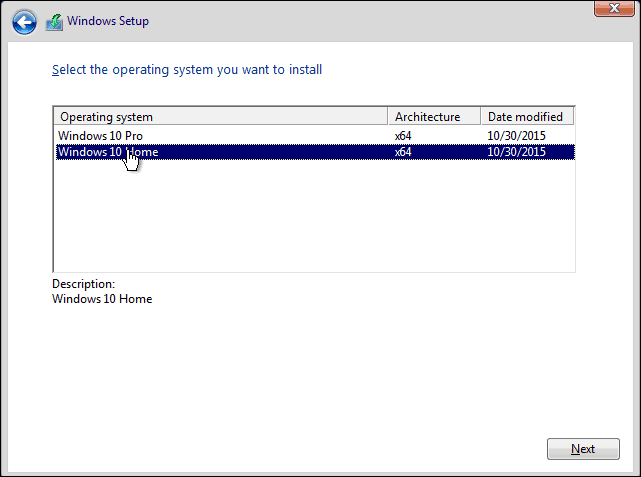
Во время установки Windows 10 вам снова будет предложено ввести ключ продукта во время стандартной настройки, нажмите Сделай это позже если вы используете ключ продукта Windows 7 или Windows 8 / 8.1. Если у вас есть полная версия лицензии Windows 10, купленная в магазине, вы можете ввести ключ продукта.
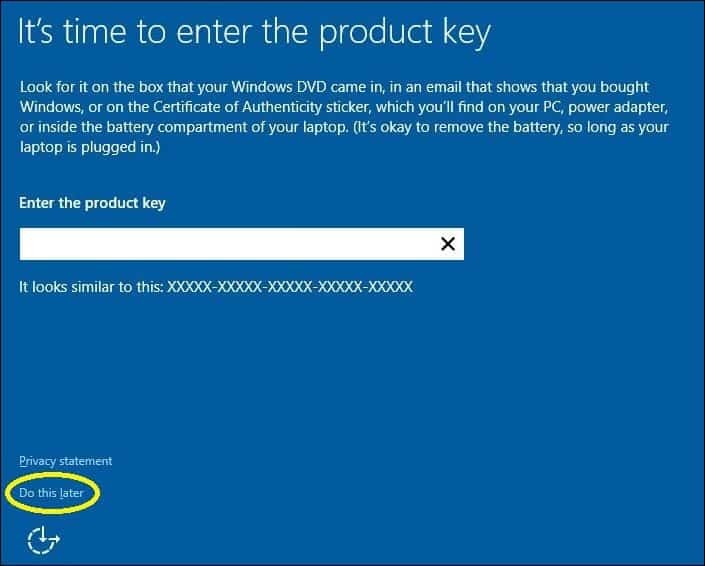
Как повторно активировать лицензию
По прибытии на рабочий стол вам необходимо будет повторно ввести ключ продукта. Вы можете сделать это несколькими различными способами, давайте сначала попробуем самый простой способ.
щелчок Пуск> Настройки> Обновление и безопасность> Активация> Изменить ключ продукта. Введите ключ продукта Windows 7 или Windows 8.0 / 8.1, затем нажмите «Далее» для активации.
Другой вариант - ввести ключ из командной строки, нажмите Windows ключ + X затем нажмите Командная строка (администратор). Используйте эту опцию, только если вы испытываете трудности с этим в настройках.
В командной строке введите следующую команду: slmgr.vbs / ipk xxxxx- xxxxx- xxxxx- xxxxx- xxxxx. Нажмите Enter на клавиатуре; Вы получите подтверждение, что ключ продукта был обновлен. Закройте командную строку, затем выполните повторную активацию по телефону или обратитесь в службу поддержки.
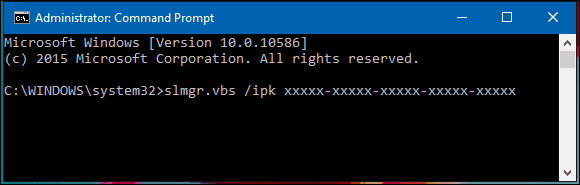
Поскольку лицензия Windows 10 ранее использовалась на другом компьютере, вам нужно будет повторно активировать ее по телефону или обратиться в службу поддержки. Нажмите Windows ключ + R тогда тип: slui.exe 4 затем нажмите Enter на клавиатуре.
Замечания: Если slui.exe 4 команда не работает, наберите SLUI вместо этого нажмите Enter.
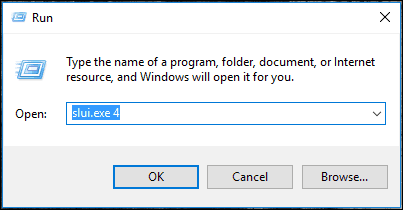
Мастер активации запустится. Выберите свою страну и нажмите Далее.
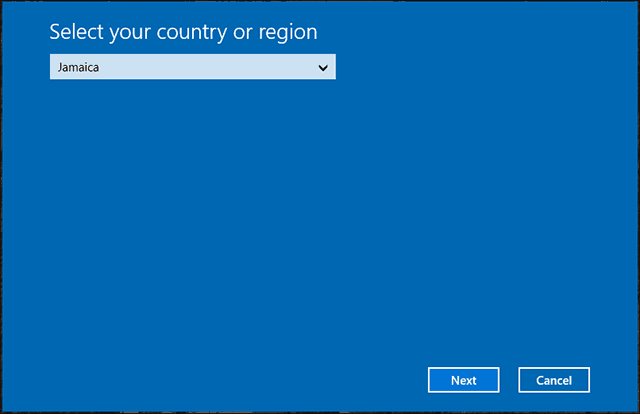
Позвоните по номеру на экране активации или запустите службу поддержки, а затем объясните свою ситуацию в Microsoft Answer Tech; укажите идентификатор установки на экране.
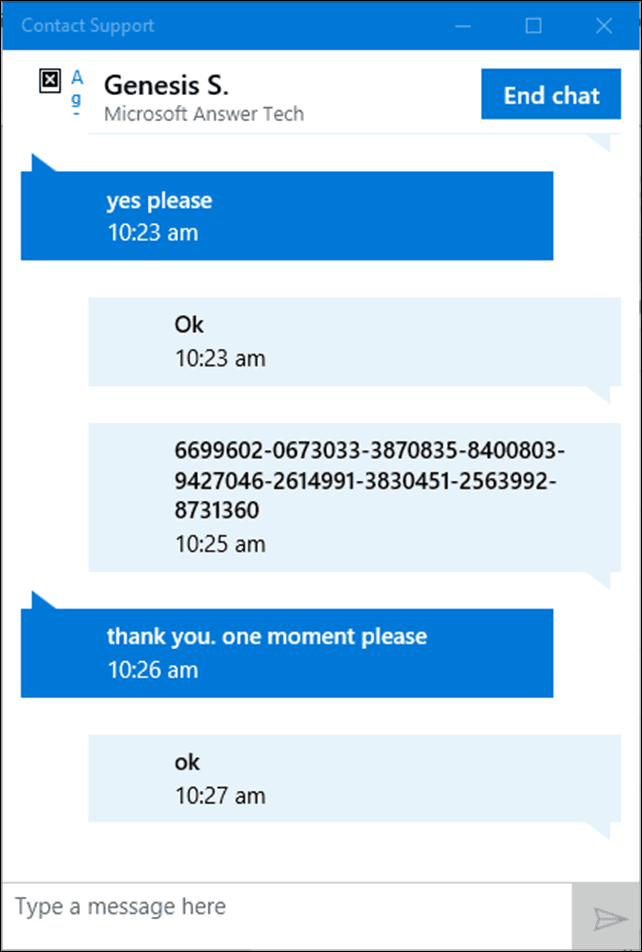
Агент проверит ваш ключ продукта, а затем предоставит идентификатор подтверждения для повторной активации Windows 10. Просмотрите нашу статью для получения полных инструкций по как восстановить вашу лицензию.
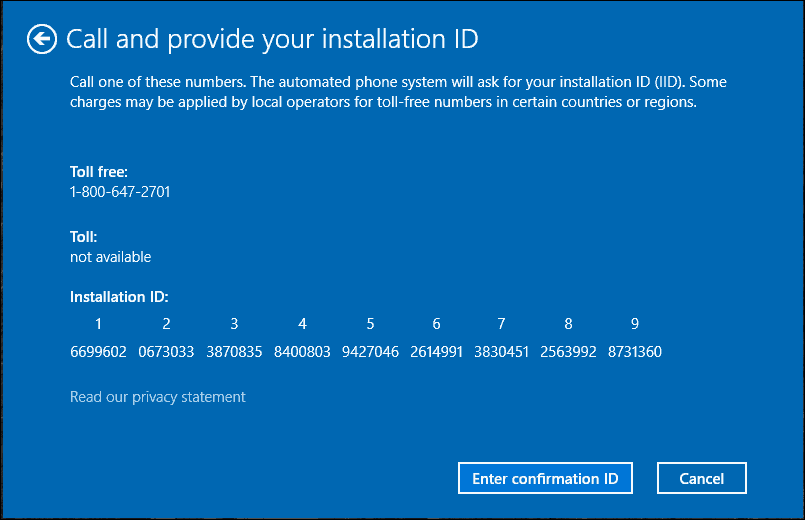
Если вы приобрели Windows 10 Pro Pack, вам потребуется войти в свою учетную запись Microsoft, чтобы повторно активировать с помощью Цифровая лицензия. Я знаю, это очень утомительная процедура, но она работает плавно, особенно с новый вариант поддержки чата в Windows 10.


